Kaip sukurti savo pasirinktinę „Windows 8“ temą
Įvairios / / February 11, 2022
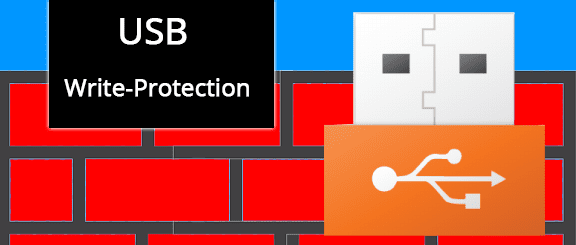
A tema yra tinkinimų, susijusių su visa „Windows“, rinkinys. Pavyzdžiui, pakeitus sistemos garsus nuo numatytųjų arba pridėjus unikalių vaizdų kaip darbalaukio fono paveikslėlį, gaunama pasirinktinė tema. Tada galite išsaugoti šią temą arba pasidalinti ja su kitais.
Temos pakeitimai apima darbalaukio fonas, užduočių juostos ir langų spalvos, garsai ir ekrano užsklanda. Pakeiskite bet kurią iš šių kategorijų ir išsaugokite temą. Galite sukurti daugiau nei vieną pasirinktinę temą ir labai lengvai perjungti jas kaip norite.
Toliau apžvelgsime, kaip koreguoti šias „Windows“ temos dalis. „Windows 8“ tai daro tiksliai taip, kaip buvo naudojama „Windows 7“. Taigi tiems, kurie tai jau išbandė ankstesnėje OS versijoje, šie veiksmai turėtų atrodyti pažįstami.
Kaip sukurti tinkintą „Windows 8“ temą
Dešiniuoju pelės mygtuku spustelėkite bet kurią darbalaukio vietą ir pasirinkite Suasmeninti.
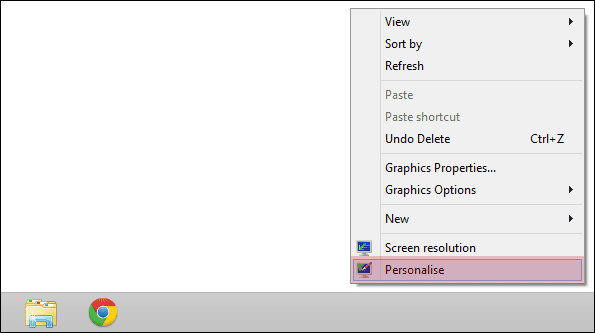
Pasirinkite Darbalaukio fonas fono nustatymams.

Čia galime pakeisti ekrano užsklandos vaizdus. Pasirinkite vieną iš vientisų spalvų, kad būtų paprastas fonas, arba pasirinkite išskleidžiamąjį meniu, kuriame pateikiami vaizdai.

Jeigu Paveikslėlių biblioteka Pasirinktas, galime pasirinkti aplanką, pilną vaizdų, kuriuos norite naudoti.
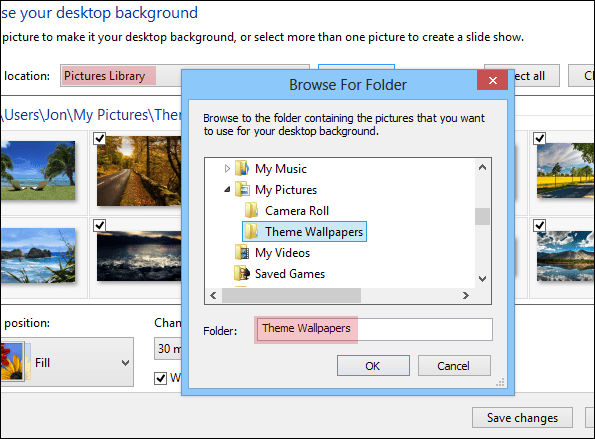
Puikus patarimas: Peržiūrėkite keletą nuostabių Kalėdiniai tapetai čia kurį galite naudoti savo fone.
Pasirinkite vieną ar daugiau iš šių paveikslėlių, kuriuos norite naudoti fono skaidrių demonstracija. Taip pat galite reguliuoti skaidrių demonstravimo nustatymus pagal savo norą: keisti vaizdų padėtį, perėjimų delsą, taip pat maišyti fono paveikslėlius ar ne.
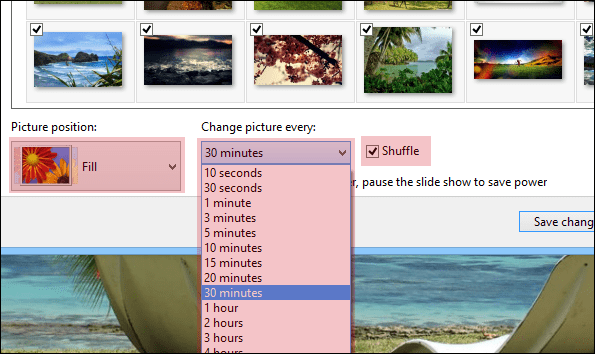
Pasirink Spalva elementas atgal į Personalizavimas puslapį, kad pakeistumėte užduočių juostos spalvą ir langų kraštines. Pirmoji parinktis, kaip ir tai, kurią pasirinkome toliau, yra automatiškai parinkta spalva, kuri geriausiai atitinka darbalaukio foną.
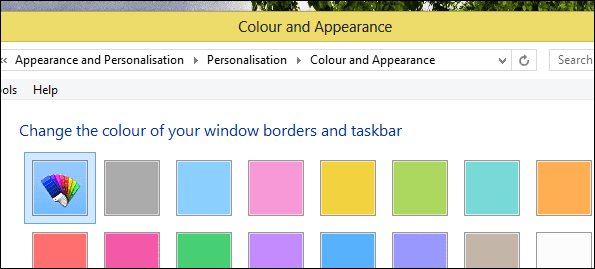
Pasirink Garsai skyrių, kad pakeistumėte tai, kas girdima, kai kompiuteryje nutinka tam tikri dalykai. Pavyzdžiui, galite pakeisti Numatytasis pyptelėjimas garsas bet kuriam iš anksto nustatytam garso failus arba pasirinkti savo. Arba galite pasirinkti Garso schema kuriame visai nėra garso.
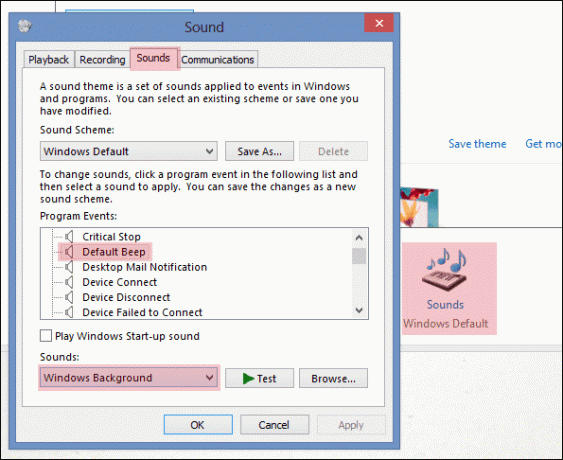
Pasirink Ekrano užsklanda elementą, kad pakeistumėte šiuos nustatymus.
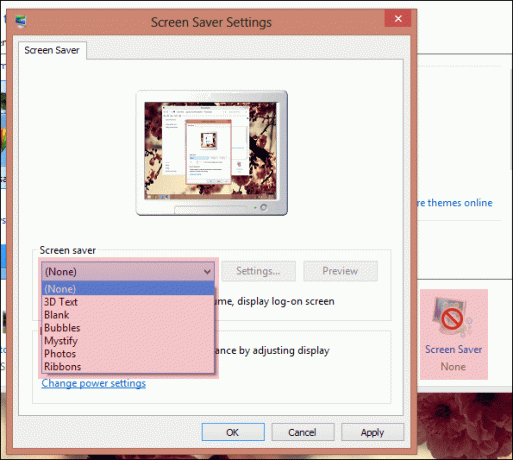
Kai visi pakeitimai bus nustatyti, išsaugokite temą. Padarykite tai spustelėdami Išsaugoti temą ir suteikdamas jam tinkamą pavadinimą.
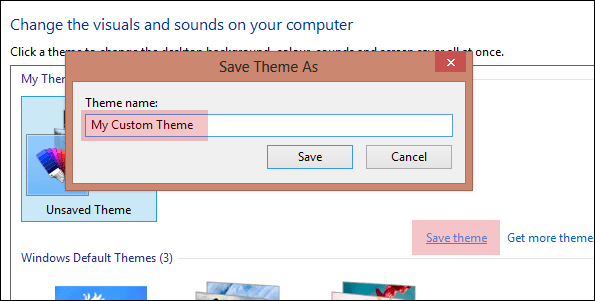
Bet koks bet kurios temos pakeitimas bus atskirtas nuo originalo ir bus rodomas kaip neišsaugota tema. Tada galite kurti naujas temas iš kitų pasirinktinių ar net iš anksto nustatytų temų. Pervardykite kiekvieną atitinkamai, kad galėtumėte lengvai perjungti juos, žinodami, kokias savybes jie turi.
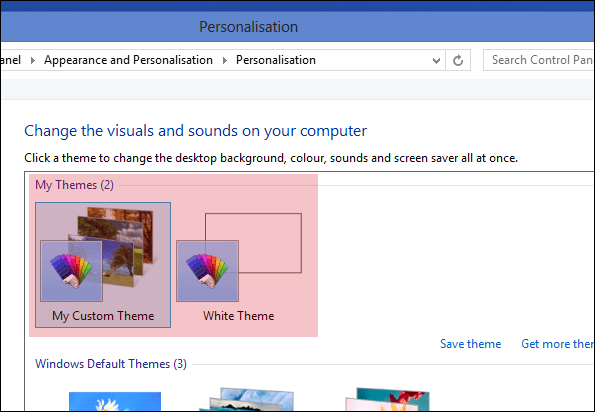
Temų pašalinimas ir bendrinimas
Galite ištrinti tik temą, kurios šiuo metu nenaudojate. Jei turite tik vieną pasirinktinę temą ir norite ją pašalinti, turite pasirinkti a „Windows“ numatytoji tema tada dešiniuoju pelės mygtuku spustelėkite pasirinktinį, kad jį pašalintumėte, pavyzdžiui:
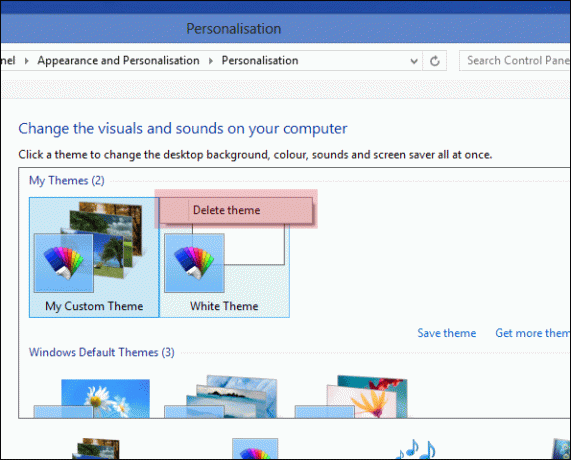
Bendrinkite bet kurią temą spustelėdami ją dešiniuoju pelės mygtuku ir pasirinkdami Išsaugokite temą bendrinimui.
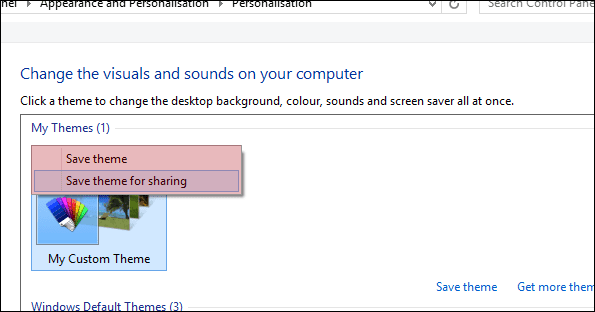
Būsite paraginti išsaugoti jį atpažįstamoje vietoje, pavyzdžiui:
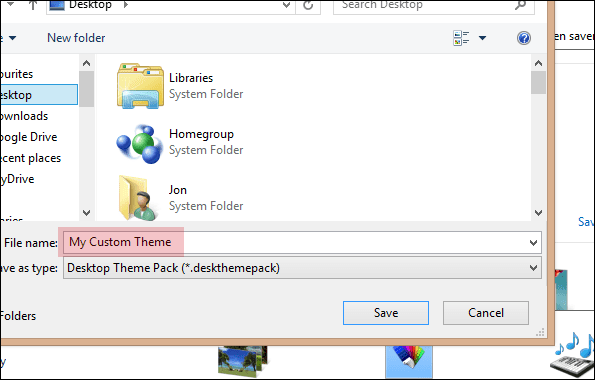
Tada galite bendrinti Deskthemepack failą su bet kuo, kad jie galėtų naudoti jūsų temą.
Išvada
Sukurti pasirinktinę temą yra labai paprasta. Tačiau kol tai yra paprasta ir lengva sekti, galite padaryti, kad „Windows 8“ skirtųsi nuo kitų žmonių temų, tiesiog atlikdami šiuos aukščiau nurodytus veiksmus.
Paskutinį kartą atnaujinta 2022 m. vasario 03 d
Aukščiau pateiktame straipsnyje gali būti filialų nuorodų, kurios padeda palaikyti „Guiding Tech“. Tačiau tai neturi įtakos mūsų redakciniam vientisumui. Turinys išlieka nešališkas ir autentiškas.



